أدوات الرقابة الأبوية على Nintendo Switch: منع الأطفال من التحدث إلى الغرباء
Miscellanea / / August 04, 2021
الإعلانات
تم التحديث الأخير في 7 فبراير 2021 الساعة 11:34 صباحًا
في هذا الدليل ، سوف نوضح لك كيفية الاستفادة الكاملة من عناصر التحكم الأبوية في Nintendo Switch. كانت وحدة التحكم في ألعاب الفيديو هذه سريعة في جمع معجبين هائلين في فترة زمنية قصيرة. من خلال ألعاب مثل Animal Crossing و Fortnite و Minecraft وما شابه ، تمكنت من تلبية احتياجات القاعدة الجماهيرية لكل فئة عمرية وكذلك لكل مجال. بالإضافة إلى حقيقة أنه يمكنك تجربة لاعبين محليين متعددين ، ومتعدد اللاعبين عبر الإنترنت ، وكذلك لاسلكيًا محليًا مع وحدات تحكم أخرى ، يضيف المزيد من الريش إلى الغطاء.
وغني عن القول أن وضع اللعبة متعددة اللاعبين عبر الإنترنت كان دائمًا هو الوضع المفضل لكثير من المستخدمين. مع ذلك ، بالنسبة للآباء ، هناك دائمًا قلق من أن أطفالهم لا ينتهي بهم الأمر بالتفاعل مع غرباء غير معروفين في هذه المنطقة المجهولة من عالم الإنترنت. لحسن الحظ ، أعطت Nintendo وزنًا لهذا القلق وأضفت ميزة مفيدة جدًا. يمكنك بسهولة تمكين Nintendo Switch Parental Controls ومنع أطفالك من التحدث إلى الغرباء. هنا جميع التعليمات المطلوبة لنفسه.

الإعلانات
أدوات الرقابة الأبوية على Nintendo Switch: منع الأطفال من التحدث إلى الغرباء
بمجرد تمكين هذه الميزة ، فلن تتمكن من إرسال رسائل صوتية أو نصية أو غيرها من أشكال الرسائل التفاعلية إلى أي لاعب عبر الإنترنت. على سبيل المثال ، لن تتمكن من لعب Minecraft في وضع متعدد الطبقات عبر الإنترنت أو إجراء محادثة صوتية مع الآخرين في Fortnite. لذا ، إذا كان كل هذا جيدًا وجيدًا ، فلنبدأ بدليل أدوات التحكم الأبوي في Nintendo Switch.
الخطوة 1: إعداد تطبيق Nintendo Switch Parental Controls
- أولاً وقبل كل شيء ، سيتعين عليك ربط حسابك بتطبيق Nintendo's Parental Controls.
- لذا توجه إلى متجر Play أو متجر التطبيقات وقم بتثبيت التطبيق على جهازك.
- الآن قم بتشغيل التطبيق ، انقر فوق التالي> تسجيل الدخول / إنشاء حساب.
- انقر فوق تسجيل الدخول وأدخل بيانات اعتماد حسابك. إذا لم يكن لديك حساب بعد ، فحدد خيار إنشاء حساب Nintendo وتابع التعليمات التي تظهر على الشاشة لإنشاء حساب.
- بمجرد تسجيل الدخول ، انقر فوق استخدام هذا الحساب متبوعًا بالتالي. سيعرض الآن رمز التسجيل.
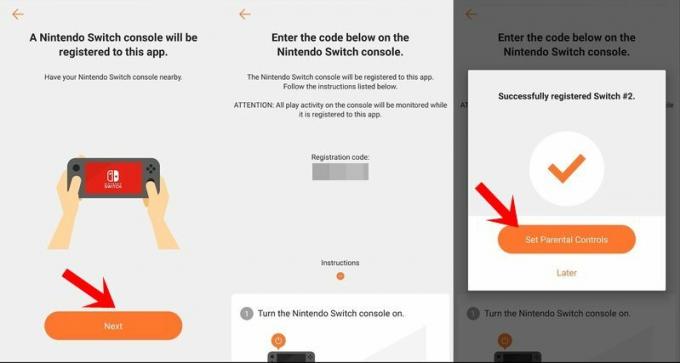
- في هذه الحالة ، قم بإحضار وحدة التحكم الخاصة بك وانتقل إلى قائمة الإعدادات.
- انتقل الآن إلى قسم المراقبة الأبوية واضغط على إعدادات المراقبة الأبوية.
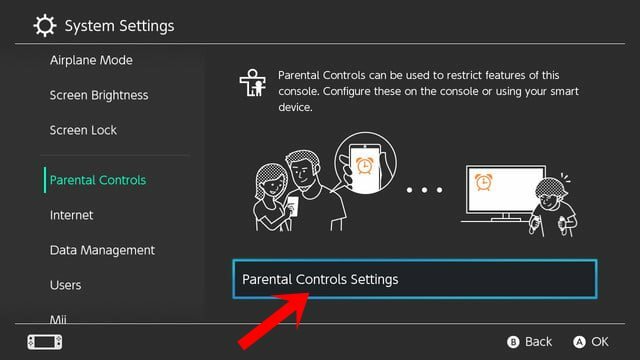
- اضغط على خيار استخدام جهازك الذكي. سيتم التحقق مما إذا كنت قد قمت بإعداد تطبيق Parental Control ، انقر فوق نعم.

- اكتب الآن رمز التسجيل الذي حصلت عليه من التطبيق وأدخله هنا.
- ثم اضغط على تسجيل لربط كلا الحسابين.
- أخيرًا ، اضغط على خيار متابعة الإعداد على خيار الجهاز الذكي. يجب أن تحصل الآن على الرسالة الناجحة داخل التطبيق على جهازك.
بهذا نكون قد انتهينا من إعداد عناصر تحكم الوالدين في Nintendo Switch. حان الوقت الآن لتعديل الإعدادات والحد من التفاعلات عبر الإنترنت للمستخدمين المعنيين. اتبع على طول.
الخطوة 2: تحديد مستوى التقييد المطلوب
- الآن بعد اكتمال ربط الحساب ، اختر وحدة التحكم الخاصة بك وتوجه إلى إعدادات وحدة التحكم.
- ضمن ذلك ، انتقل إلى مستوى التقييد وحدد إعدادات مستوى التقييد.
- يجب أن تشاهد الآن أربعة خيارات مختلفة: إعدادات المراهقين وما قبل المراهقة والطفل والإعدادات المخصصة.
- بالنسبة إلى هذا الدليل ، فانتقل إلى الخيار الأخير ، أي الإعدادات المخصصة.
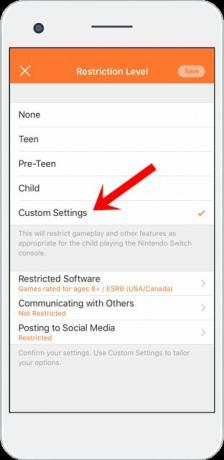
- حدد الآن التواصل مع الآخرين وقم بتمكين خيار تقييد التواصل مع الآخرين.
- قم بالتمرير قليلاً أدناه وسترى قائمة الألعاب المثبتة على وحدة التحكم الخاصة بك.
- كل ما عليك فعله هو فقط تمكين التبديل بجوار اللعبة / الألعاب المرغوبة التي تحتاج إلى احترام مستوى التقييد هذا.
هذا هو. كانت هذه هي التعليمات المطلوبة لإعداد أدوات التحكم الأبوية في Nintendo Switch. لا شك أن هذه القيود ستقطع شوطًا طويلاً في تأمين الخصوصية عبر الإنترنت للمستخدمين المعنيين. مع ذلك ، إذا كانت لديك أي مشكلات تتعلق بالخطوات المذكورة أعلاه ، فأخبرنا بذلك في قسم التعليقات أدناه. التقريب ، هنا بعض نصائح وحيل iPhone, نصائح وحيل للكمبيوتر الشخصي، و نصائح وحيل Android التي تستحق اهتمامك أيضًا.
مقالات ذات صلة
- كيفية تحديث برنامج اللعبة يدويًا على Nintendo Switch؟
- كيف تلعب Roblox على Nintendo Switch؟
- كيف تظهر في وضع عدم الاتصال على Nintendo Switch
- كيف تحصل على PS5 DualSense يعمل على Nintendo Switch؟
- كيفية الإصلاح إذا تم اختراق حساب Nintendo Switch عبر الإنترنت أو اختراقه
- كيفية توصيل وفصل وحدات تحكم Joy-Con من Nintendo Switch
الإعلانات تمامًا مثل PlayStation 5 ، أصدرت Microsoft أيضًا وحدة تحكم الألعاب من الجيل التالي Xbox Series X | S الماضي...
الإعلانات في هذا الدليل ، سنوضح لك كيفية إصلاح مشكلات الاتصال والمزامنة الخاصة بوحدة التحكم PS5...
الإعلانات البرج المظلم للتميز في الألعاب ، Xbox Series X ، هو هجين من ابناء الحب الذي صممه...



